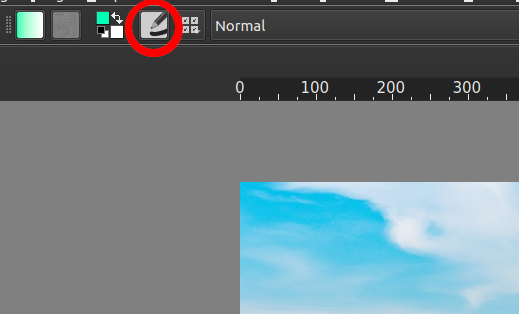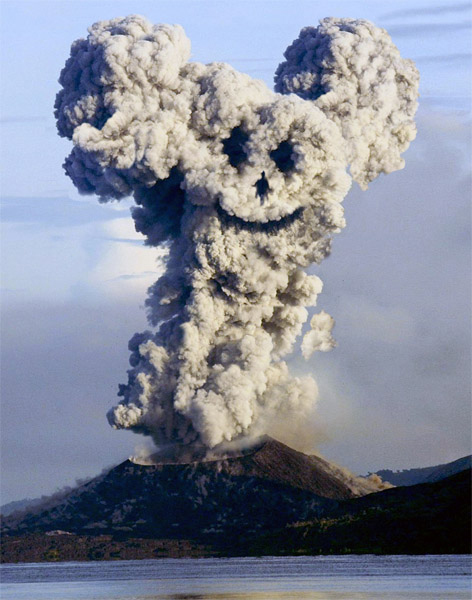cours 7 : Krita — les calques et masques de filtrage / brosse de clonage
Points vus en cours :
- calques et masques de filtrages
- les autres types de calques et masques
- brosse de clonage
Les calques de filtrage (ou réglage)
Dans un logiciel bitmap, un calque filtrage (ou réglage) permet d’appliquer de la couleur et de régler les tons d’une image sans toutefois modifier de façon permanente la valeur des pixels qui la composent. Par exemple, plutôt que de modifier directement les Niveaux ou Courbes de votre image, vous pouvez créer un calque de réglage pour les Niveaux ou les Courbes. Les réglages des couleurs et de la tonalité sont stockés dans le calque de réglage et appliqués à tous les calques qui se trouvent en dessous ; vous pouvez corriger plusieurs calques en un seul réglage au lieu d’appliquer séparément le réglage à chacun des calques, ce qui vous permet à tout moment d’annuler les modifications et de restaurer l’image originale. Avec Krita, le champs d'action des masques de réglages (qui sont appelés dans ce logiciel masques de filtrage) est plus large. Ils permettent d'agir sur les filtres, au même titre que la filtres de réglage dans photoshop.
exemple: les niveaux
Les calques de remplissage
Les calques de remplissage permettent de remplir un calque avec une couleur unie, un dégradé ou un motif.
Les calques de fichiers
Les calques de fichier permettent d'importer des fichier bitmap externes dans un document .kra. Si le fichier est modifié par ailleurs il sera mis à jour dans le document krita.
Les calques de groupe
Les calques de groupes permettent de rassembler un ensemble de calques au sein d'un dossier de calques.
Les calques vectoriel
Comme leur nom l'indique, les calques vectoriel n'emmagasinent que des tracés vectoriels. Ils permettent de revenir sur un tracé avec les outils de dessin vectoriels disponibles dans krita.
Les masques de colorisation
les masques de colorisation sont liés à un calque de dessin où se trouve un tracé avec des formes fermées. Il suffit de remplir par touches de couleurs (à l'aide d'une brosse) l'intérieur des formes pour qu'ensuite, après avoir mis à jour le masque, la couleur s'applique uniformément à l'ensemble de l'intérieur du tracé. On peut par la suite convertir ce masque de colorisation en calque de dessin afin de la travailler plus précisément si besoin. Voir ici leur fonctionnement.
Les masques de transformation
Les masques de transformation comme leur nom l'indique, permettent d'appliquer une transformation au calque auquel ils sont liés (redimensionnement, rotation, recadrage, etc.) de manière non destructive, c'est à dire que le calque supérieur conserve les informations initiales. Toutes les masques qui suivent un masque de transformation actif prennent en compte les paramètres de transformation entrés dans celui-ci.
Les sélections locales
Les masques locaux de sélection vous permettent de vous souvenir et de revenir à une modification de sélection pour un calque. Ils fonctionnent d'une façon similaire à des canaux supplémentaires dans d'autres programmes d'édition d'images. Une différence est la capacité de Krita de les associer à des calques spécifiques et d'activer une sélection par un simple clic sur le calque. Faites simplement un clic sur l'icône arrondie avec une ligne pointillée sur le calque de sélection locale dans le panneau « Calques ».
Thomas Mailaender, Items (voir la série complète), 2006
La brosse de clonage
La brosse de clonage est l'équivalent du tampon de duplication dans Photoshop ou Gimp. Cette brosse permet de dupliquer des pixels d'une image et de s'en servir pour dessiner. C'est un outil essentiel dans la retouche d'image. Pour choisir la zone de pixels à dupliquer, maintenez ctrl enfoncé puis cliquez sur la zone désirée. votre outil de dessin est ensuite chaîné la zone de sélection. Les deux zones suivent donc les mêmes axes lors de vos déplacement déplacements, il faut alors régulièrement resélectionner une nouvelle zone de pixels pour un travail précis.
Pour trouver facilement l'outil brosse de clonage, il vous suffit d'aller sur les préférence de brosses et de sélectionner clone dans le menu moteur.
Beni Bischof, Meta Car, Lambda Print, 30 x 41cm, 2013
Beni Bischof, Explosion, 2018
Beni Bischof, Added new projection, Inketprint, 60x 71, 2011
Beni Bischof, Added new projection, Inketprint, 150×180, 2010
Beni Bischof, Meta Building, l'endroit edition, 2012
Exercice à réaliser (et à rendre pour le cours suivant)
Tout Doit Disparaître !
- Transformez l'une des images suivante afin de vous approcher des visuels ci-dessous :
Les différentes étapes du travail à réaliser
Un exemple de rendu possible

Un autre exemple de rendu possible
Vous devez :
- retirer l'ensemble de fenêtres du château
- travailler de manière non destructive quand c'est possible
- ajouter un élément d'architecture avec les masques (tour, bâtiment…)
- ajouter un ou des calques/masques de filtrage pour changer la chromie de l'image et/ou apporter des effets de profondeur.
- m'envoyer un fichier de travail (.kra) ainsi qu'un export .jpg de l'image finale
- résolution et dimensions finale de l'image: 1200px de large en 72 dpi
Pour cela, utilisez:
- la brosse de clonage et les outils de retouches
- les calques et masques de filtrage
- l'outil de recadrage (si besoin)
❗❗❗ Attention! Travaillez votre image dans sa taille native, mais une fois le travail de retouche effectué, redimensionnez la afin qu'elle ne fasse que 1200 px de large. Prenez garde à la taille de votre fichier .kra ❗❗❗ (je ne récupérerai pas des fichiers de 500Mo ou 1Go)
Ce travail demande de la patience et un certain temps de réalisation. Répartissez-le et ne vous y prenez pas au dernier moment!
Pour rappel :
L'outil de brosse de clonage dans Krita est puissant mais demande un certain temps d'adaptation pour configurer son outil. Si vous souhaitez vous souvenir comment, vous pouvez regarder ceci , ou encore ceci ainsi que la documentation de Krita